随着苹果笔记本电脑在市场上的普及和使用率的增加,有些用户可能需要在苹果笔记本电脑上安装Windows10操作系统。本文将详细介绍如何重装win10系统,以帮助那些需要在苹果笔记本电脑上进行操作系统更换的用户。

一、准备工作
1.检查硬件兼容性
在重装win10系统之前,首先需要确保苹果笔记本电脑的硬件兼容性。不同型号的苹果笔记本电脑对于安装win10系统的要求可能有所不同,因此需要先了解自己的笔记本电脑型号,然后查看该型号是否支持安装win10系统。
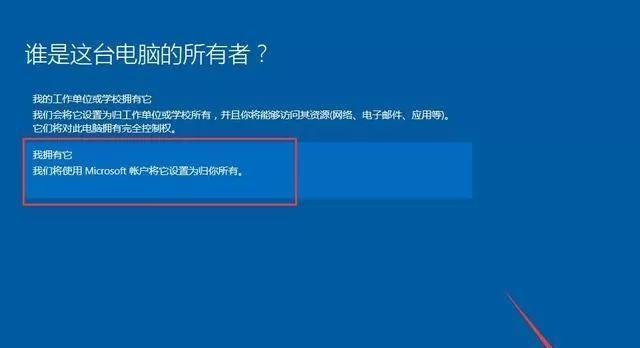
2.备份重要数据
在进行任何操作系统更换之前,请务必备份重要数据。因为重装系统会将所有数据都清空,所以需要将重要文件、照片、视频等先进行备份,以免造成不可逆的损失。
二、制作启动盘
1.下载win10系统镜像
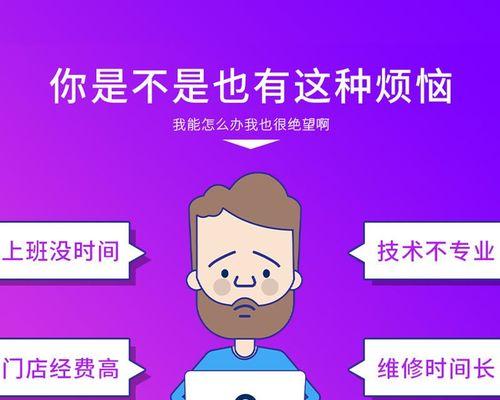
在官方网站上下载符合你需求的win10系统镜像文件,选择与你的电脑兼容的版本。
2.制作启动盘
将U盘插入电脑,确保U盘中没有重要数据。然后下载并安装“WindowsUSB/DVDDownloadTool”,使用该工具将win10系统镜像文件写入U盘,制作成可引导的启动盘。
三、安装win10系统
1.重启电脑
将制作好的启动盘插入苹果笔记本电脑的USB接口,并重新启动电脑。
2.选择启动方式
在重启过程中,按住“Option”键不放,直到出现选择启动介质的界面。然后使用键盘上的方向键选择U盘作为启动介质。
3.进入win10安装界面
等待苹果笔记本电脑从U盘中引导,并进入win10安装界面。
四、分区和安装
1.选择安装位置
在安装界面中,选择“自定义”选项,进入磁盘分区界面。
2.分配空间
对硬盘进行分区操作,可以选择已有分区进行删除、新建分区、调整分区大小等操作,按照自己的需求进行设置。
3.开始安装
完成分区设置后,点击“下一步”开始进行win10系统的安装过程。等待安装完成,期间会有一些重启操作,请耐心等待。
五、系统配置
1.设置用户信息
在安装完成后,根据提示设置用户名、密码等用户信息。
2.联网与更新
根据个人需求选择是否连接网络,连接网络后可以选择更新win10系统以获取最新的补丁和功能更新。
3.完成设置
根据个人喜好进行一些系统设置,如时区、语言、隐私设置等。
通过以上步骤,您可以在苹果笔记本电脑上成功重装win10系统。在操作过程中,请务必备份重要数据,仔细阅读指导并按照步骤进行操作,以确保成功安装系统。重装系统会清空所有数据,请谨慎操作,并根据个人喜好进行系统配置和设置。希望本文对需要在苹果笔记本电脑上进行系统更换的用户有所帮助。




